Onde introduzir a sua chave de produto do Office
Se a sua compra do Office ou do Microsoft 365 veio com uma chave de produto, pode introduzi-la num dos sites listados abaixo relativos ao seu produto. Depois de introduzir a chave, pode transferir e instalar o Office ou pode renovar a sua subscrição do Microsoft 365.
Sugestão: Obtenha conhecimentos técnicos com o Business Assist. Ligue-se aos nossos consultores de pequenas empresas para obter ajuda para que os produtos do Microsoft 365 funcionem para si e para todas as pessoas na sua empresa. Saiba mais.
Exemplo de uma chave de produto do Office ou do Microsoft 365:
XXXXX-XXXXX-XXXXX-XXXXX-XXXXX

Microsoft 365, Office 2021, Office 2019, Office 2016 e Office 2013 (PC e Mac)
Nota: O suporte terminou para Office 2016 para Mac. Saiba mais
Para resgatar uma nova compra
Passo 1: Aceda a www.office.com/setup ou a Microsoft365.com/setup.
Passo 2: inicie sessão com a sua conta Conta Microsoft ou crie uma se ainda não tiver. Memorize esta conta para poder instalar ou reinstalar o Office mais tarde sem uma chave de produto.
Importante: Se estiver a renovar a sua subscrição do Microsoft 365, introduza a conta Microsoft que está associada à sua subscrição. Não me lembro da minha conta Microsoft.
Passo 3: Introduza a chave do produto, sem hífens, se solicitado. Caso não veja a opção para introduzir a sua chave de produto, esta foi introduzida automaticamente.
Passo 4: siga as instruções para concluir o processo de resgate.
Para instalar ou reinstalar o Office
Se vir a mensagem de erro Esta chave de produto já foi utilizada ao introduzir a sua chave de produto em www.office.com/setup ou Microsoft365.com/setup, isso significa que a sua chave de produto foi resgatada e já não é necessária.
Ao invés, utilize a sua conta Microsoft para iniciar sessão em account.microsoft.com e instale o seu produto do Office.
Nota: Se estiver a tentar permitir que até 5 outras pessoas instalem o Office através da sua subscrição Microsoft 365 Familiar, consulte Como partilhar o benefício da sua subscrição Microsoft 365 Familiar.

Programa de Descontos para Funcionários de Clientes Microsoft
Estes passos aplicam-se apenas a Office Professional Plus, Visio Professional ou Project Professional.
Passo 1: inicie uma aplicação do Office, como o Word, Project ou Visio, consoante a sua compra.
Passo 2: na janela Iniciar sessão para configurar o Office, selecione Não quero iniciar sessão ou criar uma conta (é uma pequena ligação na parte inferior da janela).
Passo 3: introduza a sua chave de produto do Office, sem hífenes. Se não tiver a sua chave, consulte Obter a chave de produto do Programa de Descontos para Funcionários de Clientes.
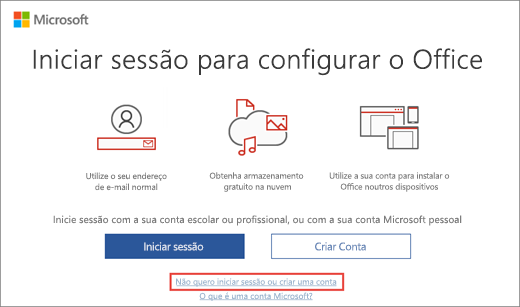
Microsoft Store
Passo 1: aceda a www.microsoftstore.com e inicie sessão (canto superior direito) com a conta Microsoft que utilizou para comprar o Office.
Passo 2: após iniciar sessão, selecione o seu nome no canto superior direito e, em seguida, selecione Histórico de Encomendas.
Passo 3: localize a compra única do Office ou a aplicação individual do Office e, em seguida, selecione Instalar o Office para ver a sua chave de produto (esta ação não instala o Office).
Passo 4: selecione novamente a opção Instalar o Office na janela onde é apresentada a chave de produto.
Passo 5: Na página Olá. Vamos começar, siga as mensagens para iniciar sessão novamente e associar o seu produto à sua conta Microsoft.
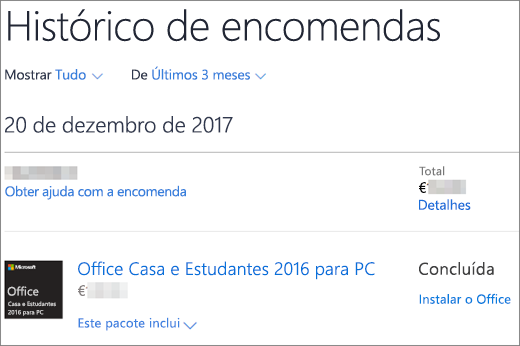
Microsoft 365 Empresas
Passo 1: Aceda a https://microsoft365.com/setupbusiness
Passo 2: Introduza a sua chave de produto do Office sem hífenes e, em seguida, selecione Seguinte.
Passo 3: siga as instruções para concluir o processo de configuração e resgate.
Está a ter problemas com a sua chave de produto?
Não consigo encontrar a minha chave de produto
Para obter ajuda a encontrar a sua chave de produto, selecione a sua versão do Office abaixo:
A minha chave de produto não está a funcionar
Se a sua chave de produto do Office não funciona ou deixou de funcionar, deve entrar em contacto com o vendedor e pedir um reembolso. Se comprou uma chave de produto separada do software, é muito provável que a mesma tenha sido roubada ou obtida de forma fraudulenta, o que, por sua vez, bloqueou a respetiva utilização. Infelizmente, existem muitos vendedores desonestos que colocam à venda chaves de produto da Microsoft roubadas, utilizadas de forma abusiva ou não autorizadas. Por vezes, estas chaves de produto são impressas em etiquetas ou caixas contrafeitas com uma ligação para transferir software da Microsoft e, por vezes, são distribuídas com multimédia sem autorização para revenda, como material promocional, multimédia de reinstalação para equipamentos originais de fabricantes ou outros programas específicos da Microsoft.
Contactar o suporte
Se ainda precisar de ajuda com a sua chave de produto, visite a nossa página de suporte técnico da Microsoft para obter ajuda.











